
文章图片
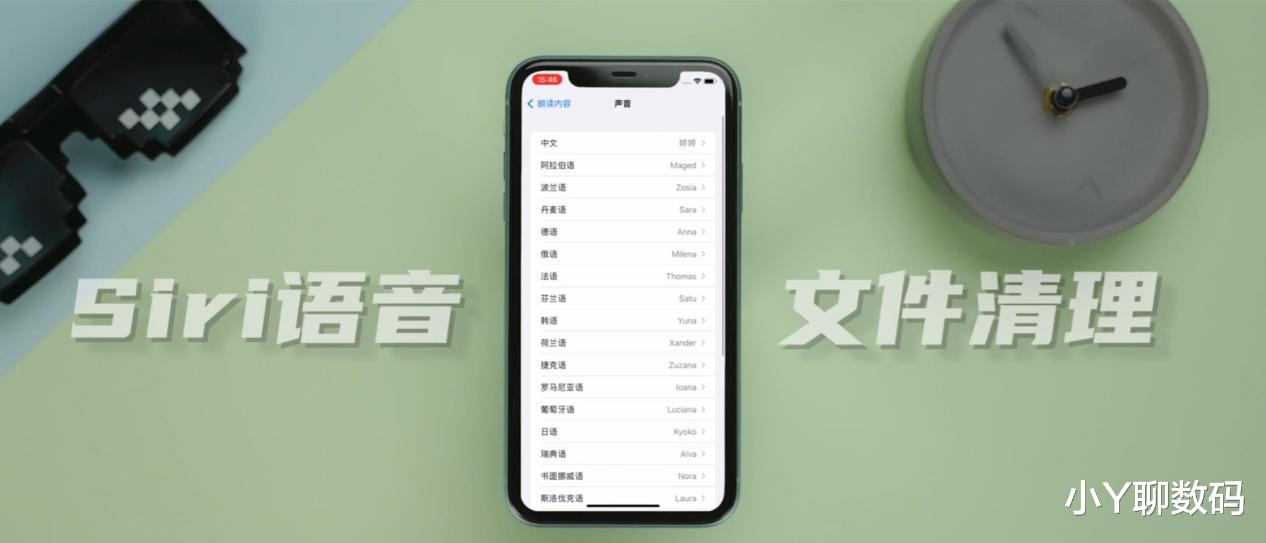
文章图片
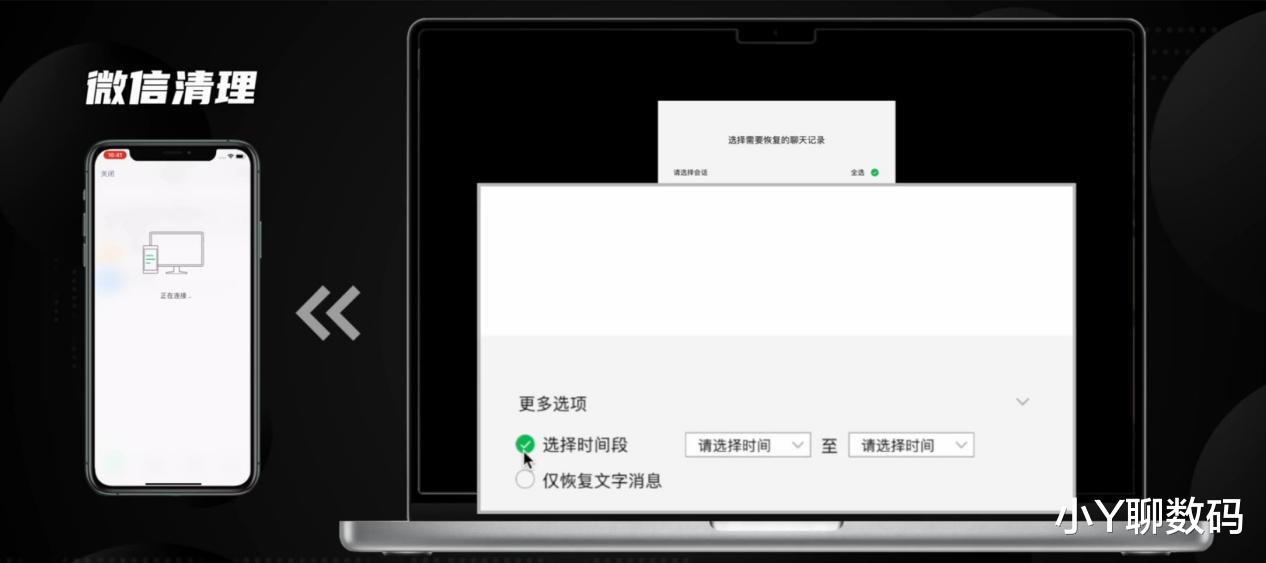
你有多久没有换过手机了?你的手机容量是多大的?你的照片和微信还存的下吗?现在人们换机周期越来越长 , 有的已经30个月没换过手机了 , 总想着自己的手机能够用的久一点 。 如果你用的是iPhone小内存版本 , 是不是内存已经开始捉襟见肘了 , 用着用着也会变得越来越卡 。 本期教程 , 我们整理了十个关于iPhone的清理技巧来拯救你寸土寸金的存储空间 。
首先ios系统其实都有自动清理的功能 , 你可以手动将存储提前占满来触发这个功能 。 比如说下载电影 , 安装大型的程序存储机箱不足的时候 , ios就会触发自动清理过程 。 你可以看到桌面上的一些图标可能会变灰闪动一下 , 其实就是正在清理的多任务界面的程序界面也会全部重置 , 但重要数据还都在 。
第二个 , 如果你的iPhone支持prores录制 , 你可以切换到拍摄模式 , 预计拍摄时间下会有一个清理的按钮 , 点击之后就能自动清理 , 达到相同的效果 。
第三个 , 比较冷门但是特别实用 。 如果你经常调戏不同语言的siri , 你可以进入到设置-辅助功能-朗读内容-声音 , 查看之前用过的语言菜单 , 很多你需要仔细翻看 。 如果右上角有编辑按钮 , 就可以看看是否有可删除的语音包 。 通常一个siri的语音包会有500兆左右的大小 , 是不是没想到前面这几项系统类的功能呢 , 你可以反复触发使用 , 或者重启之后再次尝试 。
但是需要注意 , 如果你因为储存空间满了 , 导致设备经常会出现严重的卡顿或者非常缓慢了 , 那就尽量不要使用了 , 尽量避免老是重启 。 因为它比较容易出现死机 , 白苹果 , 无法开机 , 这算是一个有年代的bug 了 。 你可以尝试从后面app 类的功能下手 。
【iPhone|收藏这10个 iPhone手机清理存储空间的小技巧 让你的手机多用2年】第四个 , 你可以在设置-通用--储存空间 , 查看占用容量比较大的app ,然后找到这个app 使用程序内置的清理缓存功能 。 它们通常在第三方程序的通用或者隐私其他类菜单里面 , 仔细找找都有 。
第五个 , 打开“卸载未使用APP”功能 , 如果你的设备上有很多比较少打开的app ,就使用一次就再也不用了 。 你可以前往系统设置Appstore 里面 , 打开“卸载未使用的app ”系统就会自动将不常用的app 给删除 。 但是它会保留app 内的数据 , 还挺实用的 。 桌面上图标名字旁边就会有一个小云朵的下载标志 。 当你想使用的时候 , 点击下载回来数据还是在的 , 你也可以在系统内手动选择卸载 , 达到相同的效果 。
第六个 , 如果你经常拍照录像 , 你可以购买额外的iCloud 存储空间 。 然后前往设置-照片 , 打开iCloud 的照片开关 , 然后选择优化iPhone 存储空间 。 相册中可以看到上传和更新的完成时间 。 这样比较早期的照片就会以一个压缩画质的形式保存在你的设备上 , 原图将会保存在云端 。 当你查看或者编辑它时 , 就会自动下载过来 。 但是你得等一下 , 同样的你也可以将别人发给你的文件保存在自带的文件app 的iCloud 云盘之中 , 同样会在一段时间之后自动清理掉本地的文件 。 当你要使用的时候再下载回来 , 并且你可以搭配开头讲的自动触发清理和prores清理的方法 , 快速清理到设备中的这些源文件 。 不过毕竟云端空间是需要付费的 , 你也可以使用第三方的云盘来存这些东西 。 但是这你就需要额外的操作了 , 没有系统级那么方便 。
- 香港|香港视频网站服务器打不开?常见原因有这4点
- 微信|真正自律的人,会在微信上做到这3点,别不信
- 相机|来!给你种草一款适合女生的粉色系无线蓝牙耳机:它有这些优点
- 全网最齐全的热榜网站,实时更新,赶紧收藏起来
- 洗碗机|建议大家,这3种家电尽量别买,不仅价格高,实用性还贼低
- 单反|果然美企“遭殃”了?外媒:这就是卡脖子的下场!
- 芯片|中企传来喜讯,高端国产芯片获最高认证,外媒:这就是中国速度
- 本文转自:新华社8月8日在第十四个“全民健身日”之际亚运会历史上首套动态体育图标出炉了简...|追光丨这100秒有多难?亚运历史首套动态体育图标的背
- 台积电|外媒:不给中芯留“活路”?台积电这次有点“狠心”了!
- 小米科技|iPhone 14 彻底解决散热问题?A16 无敌了...
